مقدمة إلى النمذجة ثلاثية الأبعاد | الوحدة الأولى | الدرس الأول

مقدمة إلى النمذجة ثلاثية الأبعاد هو عنوان الدرس الأول من الوحدة الأولى التي تحمل اسم “التصميم ثلاثي الأبعاد” في الفصل الدراسي الأول من مقرر “سادس ابتدائي”.
ستتعرف في هذا الموضوع على ماهية النمذجة ثنائية الأبعاد (2D Modeling) وتطبيقاتها، وتمييز الاختلافات بين الأشكال ثنائية الأبعاد والأشكال ثلاثية الأبعاد، وكذلك كيفية تحويل الأشكال ثنائية الأبعاد إلى أشكال ثلاثية الأبعاد نظريًا، بالإضافة إلى إنشاء حساب في برنامج تينكركاد (Tinkercad) والتعرُّف عليه باستخدام برنامج تينكركاد وأدواته، وإضافة الأشكال في البرنامج وتحريرها لإنشاء تصميم ثلاثي الأبعاد.
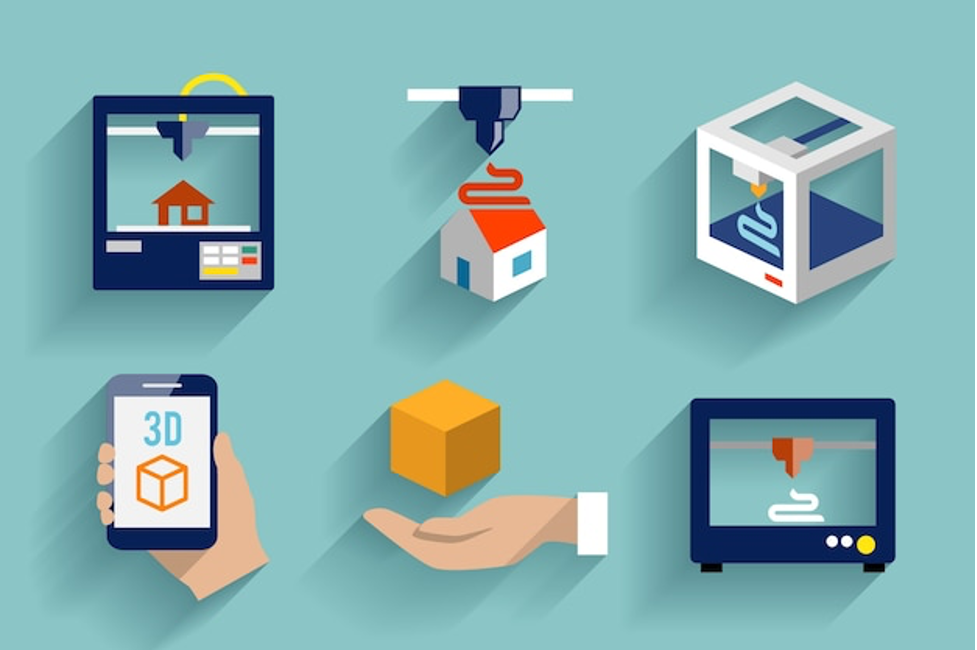
لذا قم بقراءة نواتج التعلُّم بعناية، ثم أعد قراءتها وتأكَّد من تحصيل كافة محتوياتها بعد انتهائك من دراسة الموضوع.
نواتج التعلُّم
- معرفة ماهية النمذجة ثنائية الأبعاد (2D Modeling).
- معرفة النمذجة ثلاثية الأبعاد (3D Modeling).
- معرفة تطبيقات النمذجة ثلاثية الأبعاد.
- التمييز بين الشكل ثنائي الأبعاد والشكل ثلاثي الأبعاد.
- معرفة كيفية التحويل من الأشكال ثنائية الأبعاد إلى الأشكال ثلاثية الأبعاد.
- إنشاء حساب في برنامج تينكركاد (Tinkercad).
- إنشاء تصميم ثلاثي الأبعاد باستخدام برنامج تينكركاد.
- معرفة مساحة العمل وأدوات برنامج تينكركاد.
- إضافة الأشكال والتعامل معها في برنامج تينكركاد.
هيا لنبدأ!
مقدمة إلى النمذجة ثلاثية الأبعاد
النمذجة ثنائية الأبعاد (2D Modeling) هي إنشاء تمثيل ثنائي الأبعاد لشكل أو مشهد، وتتضمن إنشاء صور مسطحة باستخدام أدوات مثل المتجهات، والخطوط، والمنحنيات والأشكال، وتُستخدَم بشكل شائع في التصميم الجرافيكي، والرسم المتحرك والتوضيح.
تعدُّ النمذجة ثلاثية الأبعاد (3D Modeling) تقنية رائعة تتيح لك إنشاء وتصميم أشكال افتراضية ثلاثية الأبعاد.

تطبيقات النمذجة ثلاثية الأبعاد
يمكِنك في عملية النمذجة استخدام مجموعة متنوعة من الأدوات والبرامج الرقمية لإضفاء الحيوية على التصميمات التي تنشئها، سواء كانت هذه التصميمات مجرد أشكالٍ بسيطة أو كانت تصاميم مركّبة.
توجد مجموعة واسعة من التطبيقات للنمذجة ثلاثية الأبعاد، بدءًا من ألعاب الفيديو إلى تصميم المنتجات والمباني والهندسة المعمارية.
يتم استخدام النمذجة ثلاثية الأبعاد في تشكيل العديد من الأشياء التي تراها في حياتك اليومية. لتتعرَّف على بعض أمثلتها:
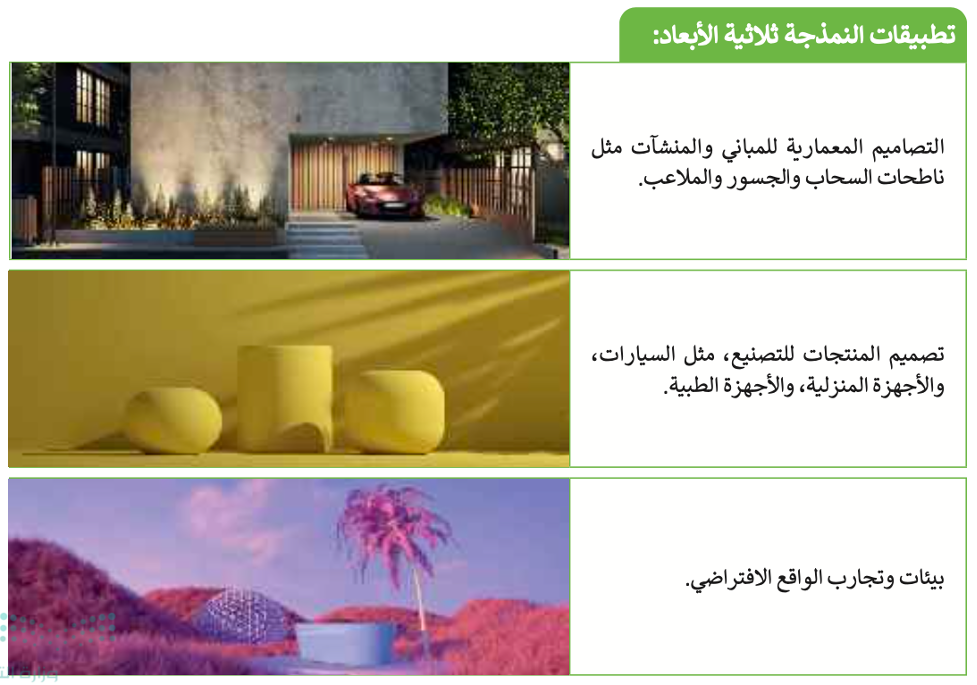
الأشكال ثنائية وثلاثية الأبعاد
الشكل ثنائي الأبعاد
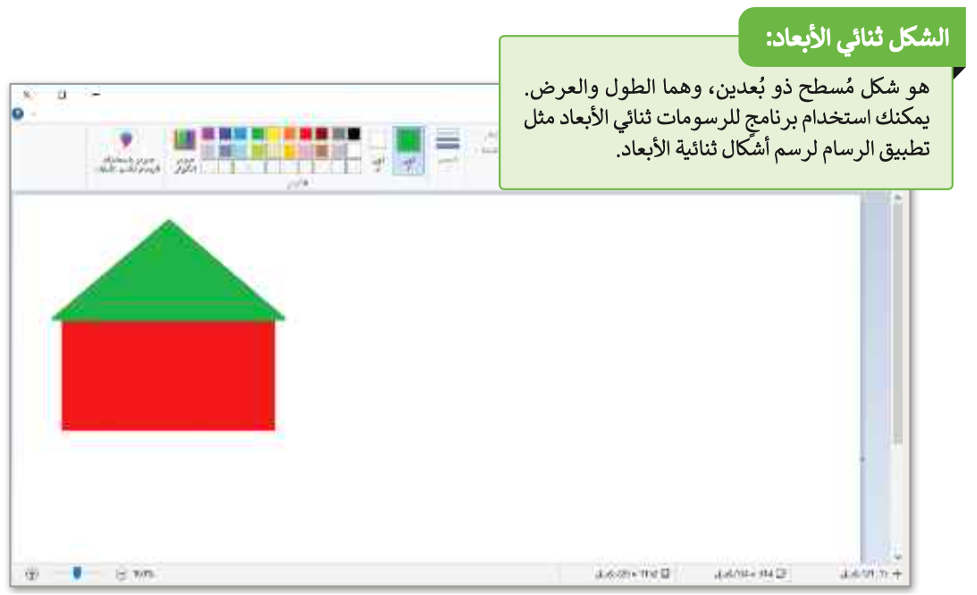
تعدُّ المربعات والمثلثات والدوائر من الأمثلة الشائعة على الأشكال ثنائية الأبعاد. يتم تمثيل المربع في نظام الإحداثيات ثنائي الأبعاد على النحول الآتي:
- يشير المحور X إلى عرض المربع.
- يشير المحور Y إلى طول المربع.
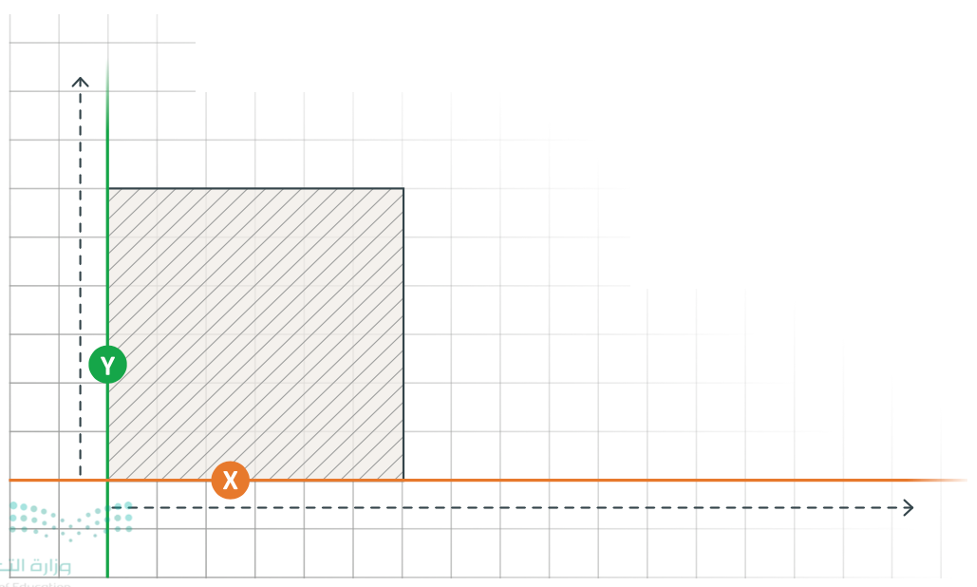
الشكل ثلاثي الأبعاد
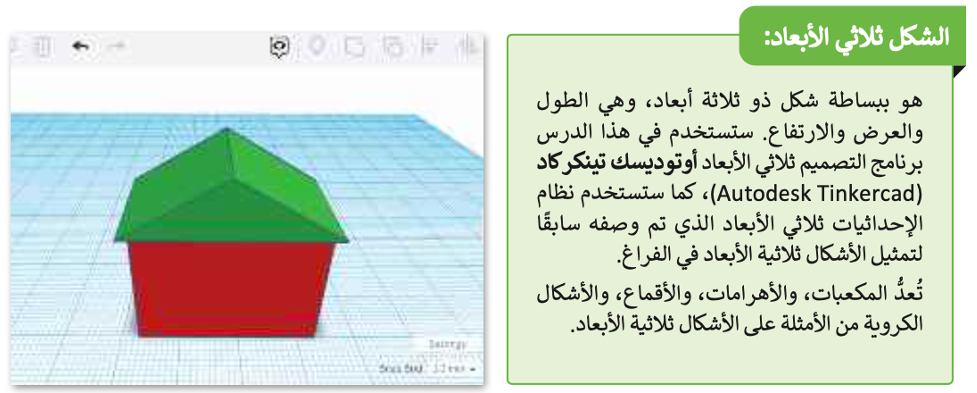
إذا وضعت شكلًا ثلاثي الأبعاد كالمكعب مثلًا في نظام إحداثيات ثلاثي الأبعاد، فسيتم تمثيل الشكل في هذه المحاور الثلاثة:
- يشير المحور X إلى عرض المُكعب.
- يشير المحور Y إلى طول المُكعب.
- يشير المحور Z إلى ارتفاع المُكعب.
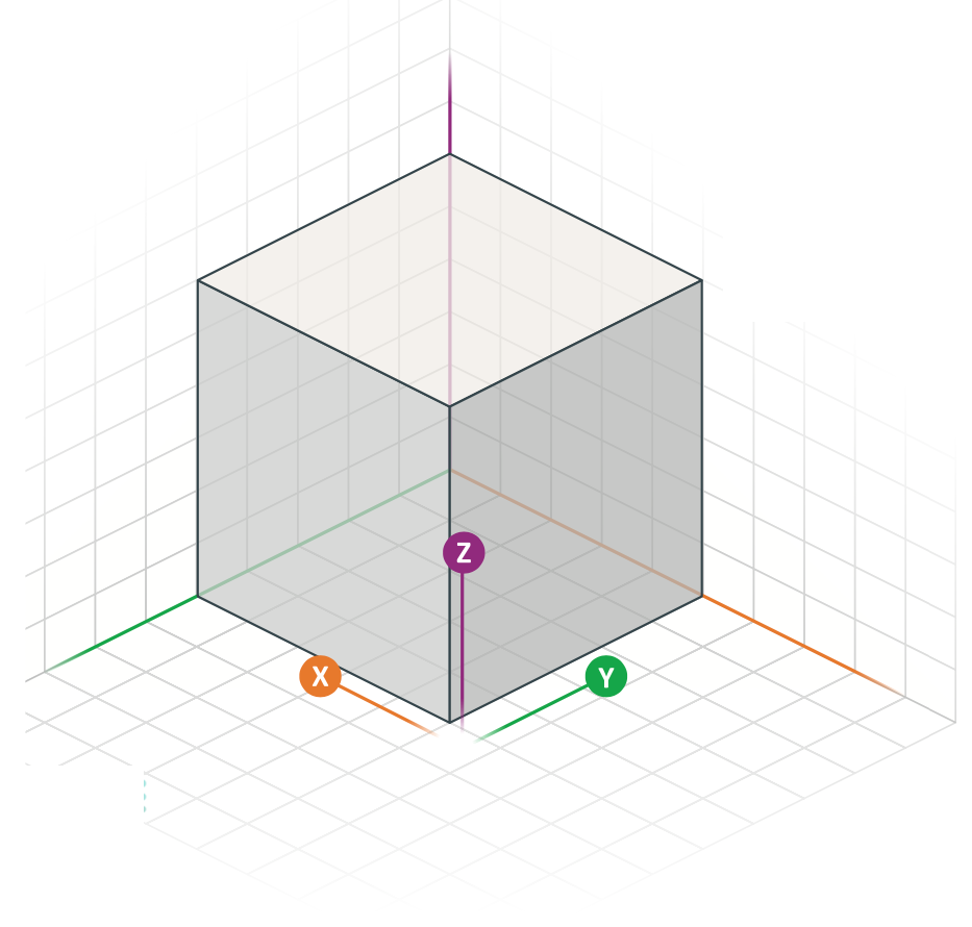
التحويل من الأشكال ثنائية الأبعاد إلى الأشكال ثلاثية الأبعاد
إذا أخذت قطعة من الورق ورسمت مربعًا، فهذا شكل ثنائي الأبعاد. إذا قمت بطي الورقة بامتداد أحد جوانب المربع، فإنك تنشئ شكلًا ثلاثي الأبعاد، وهو صندوق.
لذلك، إذا أضفت بُعدًا آخر إلى شكل ثنائي الأبعاد بسيط، يمكِنك إنشاء شكل كروي من دائرة أو صندوق من مربع أو هرم من مثلث.
برنامج تينكركاد
هو برنامج نمْذَجَة ثلاثية الأبعاد مجاني وسهل الاستخدام، يسمح لك بإنشاء وتعديل التصميمات ثلاثية الأبعاد باستخدام أدوات بسيطة وواجهة مُستخدِم سهلة وممتعة.

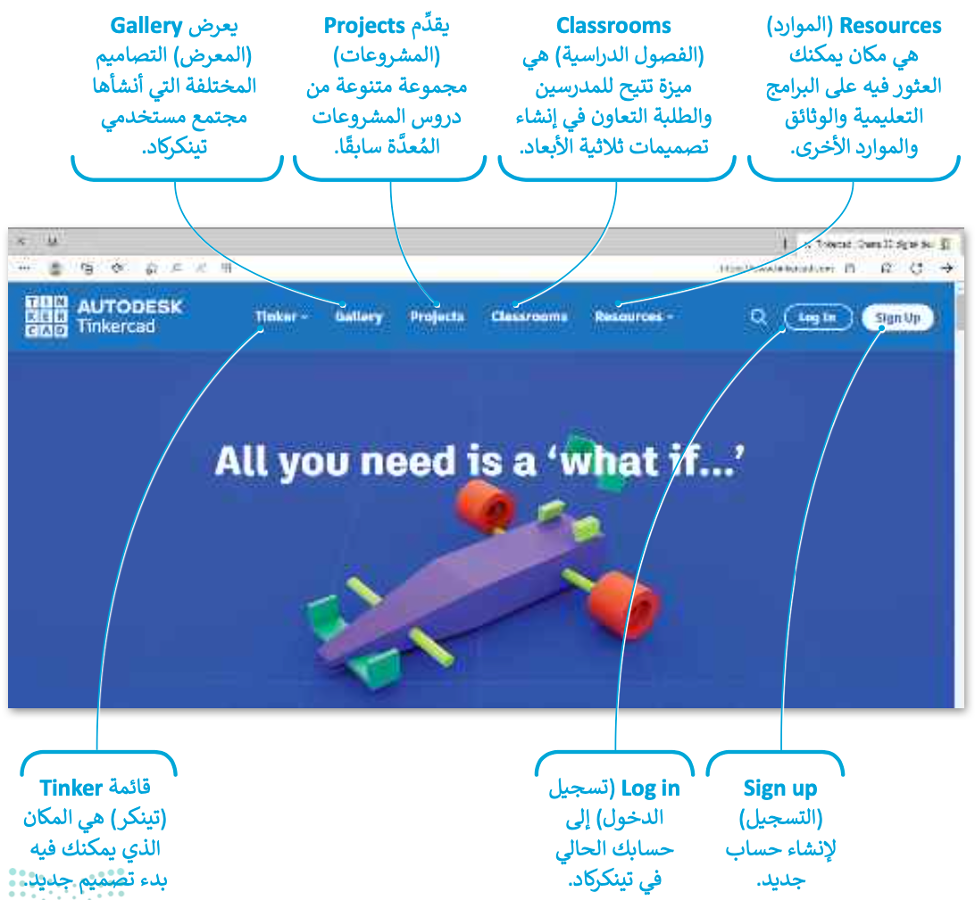
بإمكانك مراجعة محتوى موضوع “مقدمة إلى النمذجة ثلاثية الأبعاد” من بدايته وحتى هذه النقطة، من خلال الرابط التالي:
إنشاء حساب في برنامج تينكركاد
يتيح لك إنشاء حساب في برنامج تينكركاد (Tinkercad) حِفظ تصميماتك ثلاثية الأبعاد والوصول إليها من أي جهاز يتصل بالإنترنت، كما يُمكِّنك من التعاون مع الآخرين من خلال مشاركة تصميماتك والعمل على المشروعات معًا.
لإنشاء حساب في برنامج تينكركاد:
- انتقل إلى https://www.tinkercad.com واضغط على Sign Up (تسجيل).
- من نافذة Start Tinkering (بدء العمل)، حدِّد Create a personal account (إنشاء حساب شخصي).
- من نافذة Start Tinkering (بدء العمل)، حدِّد Sign in with Google (سجل الدخول بواسطة جوجل).
- اكتب عنوان بريدك الإلكتروني.
- ثم اضغط على التالي (NEXT).
- أدخل كلمة المرور الخاصة بك.
- ثم اضغط على التالي (NEXT).
- اختر Saudi Arabia (المملكة العربية السعودية)، واختر Month (الشهر)، وDay (اليوم)، وYear (السنة).
- ثم اضغط على NEXT (التالي).
- بعد قراءة Terms (الشروط) وPrivacy Statement (بيان الخصوصية)، اضغط على Continue (متابعة) للموافقة عليها.
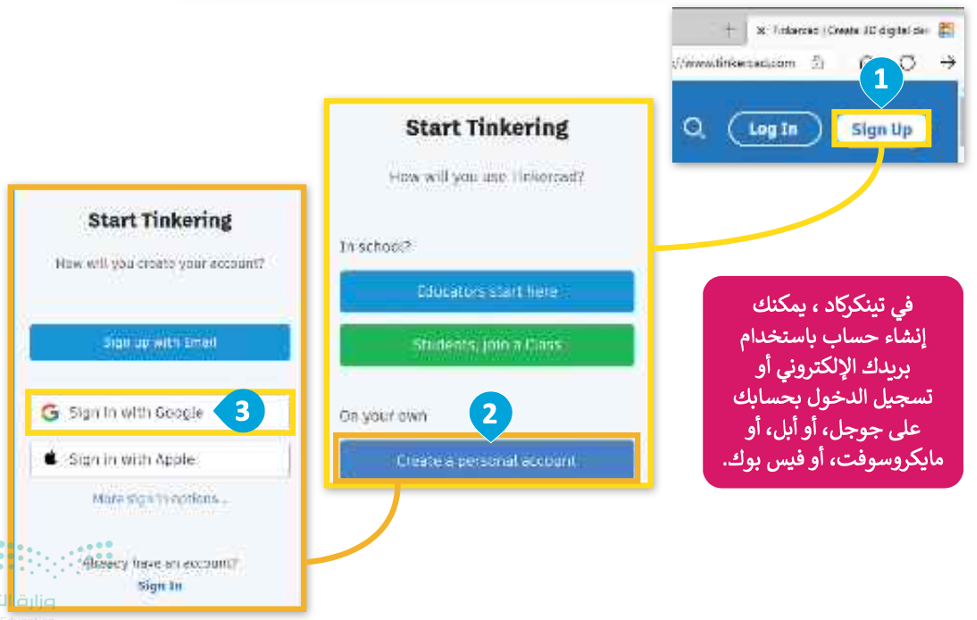
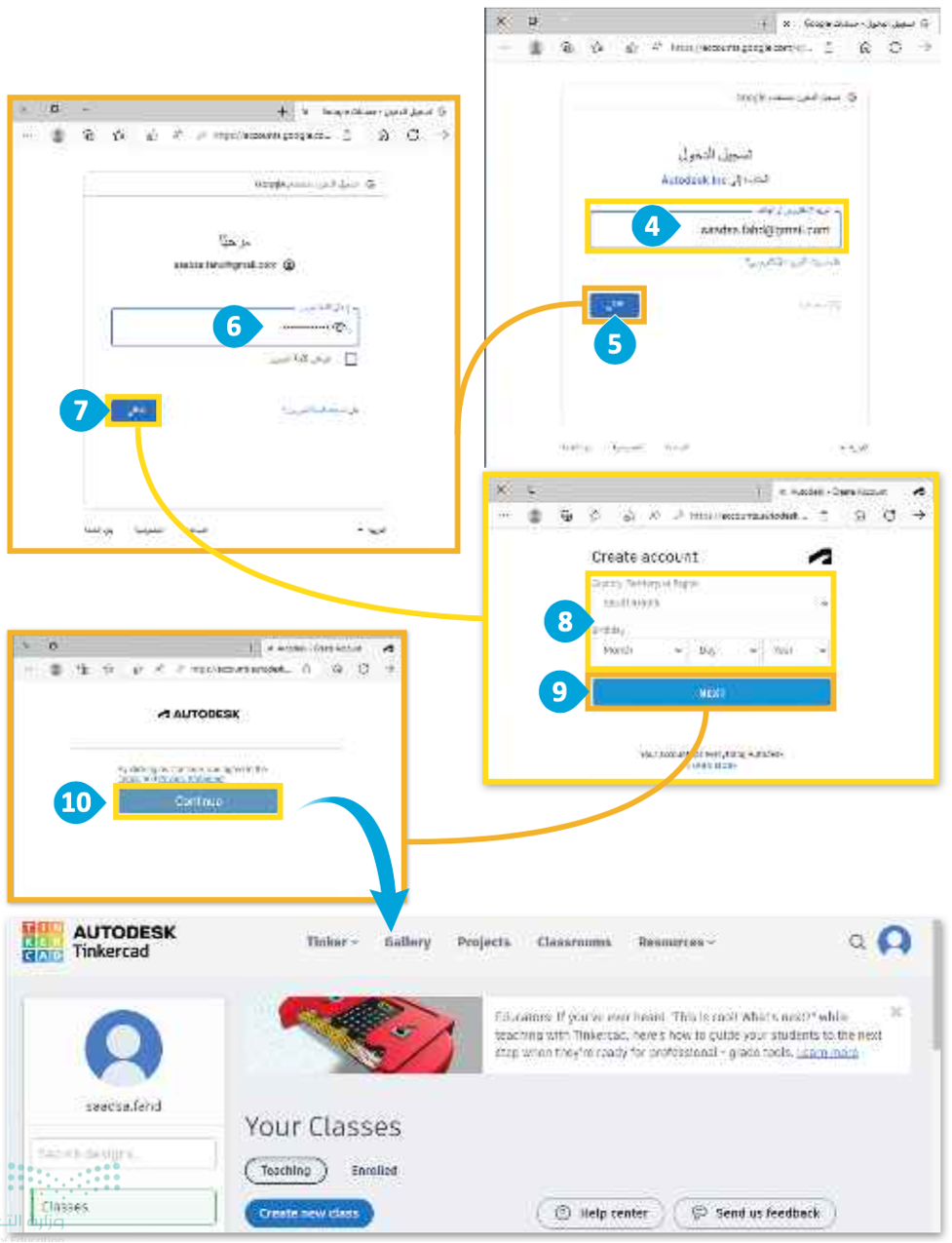
لمعرفة المزيد من المعلومات عن برنامج تينكركاد، قم بالاطّلاع على الرابط التالي:
إنشاء تصميم ثلاثي الأبعاد
تعدُّ التصميمات ثلاثية الأبعاد بمثابة التمثيل الرقمي للأشكال ثلاثية الأبعاد، وتتكوَّن هذه التصميمات من أشكال أساسية يمكن تعديلها ودمجها لإنشاء تصميمات أكثر تعقيدًا.
ستستخدِم تينكركاد في هذا الموضوع لمعرفة كيفية إنشاء الأشكال ثلاثية الأبعاد.
لإنشاء تصميم ثلاثي الأبعاد:
- اختر Designs (التصميمات).
- اضغط على + Create (+جديد).
- ثم حدِّد 3D Design (تصميم ثلاثي الأبعاد).
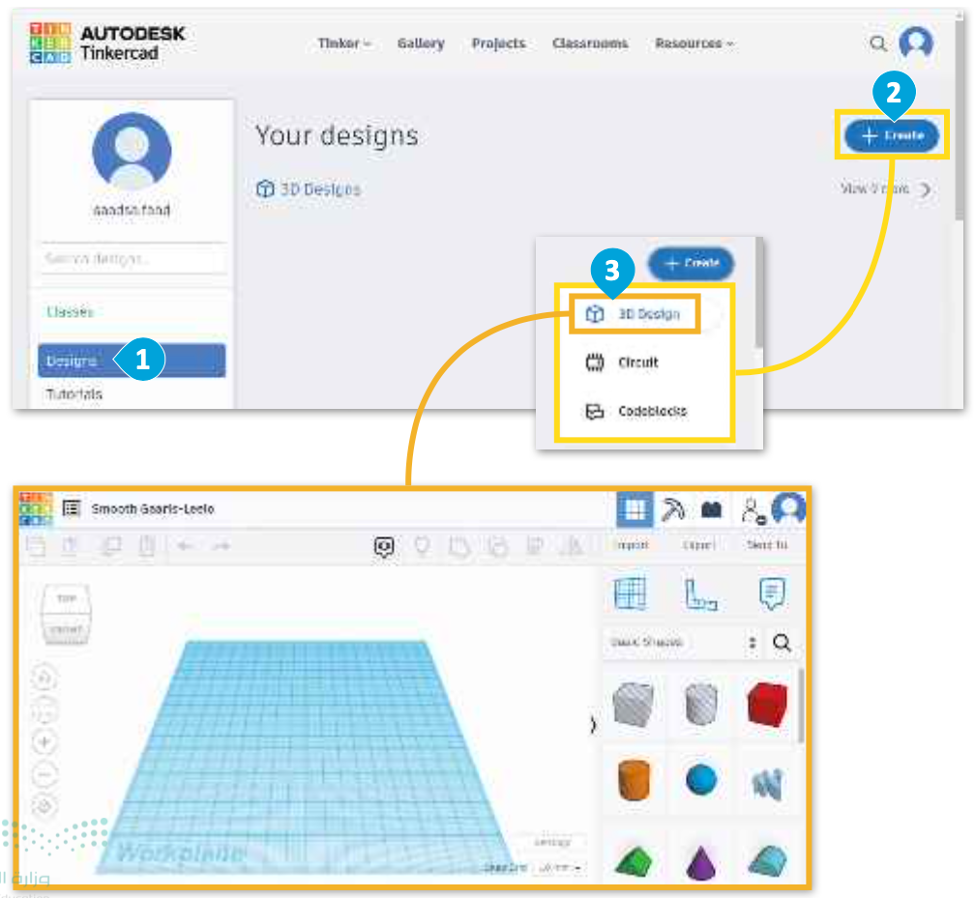
مساحة العمل
مساحة العمل في النمذجة ثلاثية الأبعاد هي عبارة عن سطحٍ مستوٍ يُمكِنك إنشاء الأشكال ومعالجتها داخله. تعدُّ مساحة العمل أساس التصميم، وتوفِّر نقطة مرجعية للأشكال.
تُمثِّل مساحة العمل في تينكركاد بشبكة زرقاء كبيرة يُمكِن ضبط حجمها واتّجاهها.
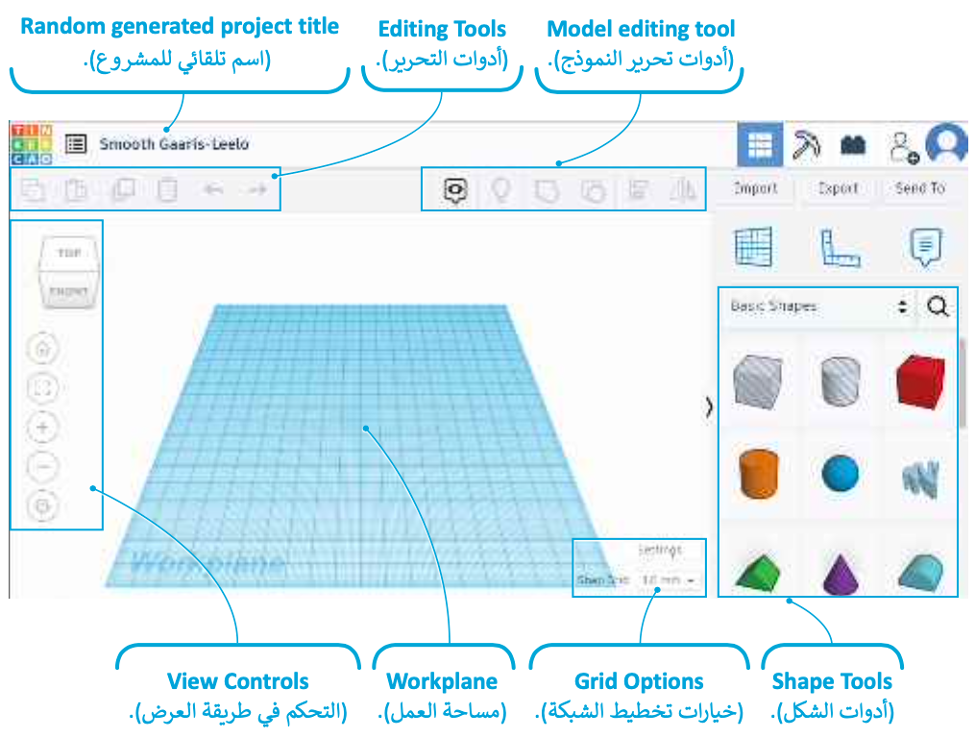
لاحظ أن
يمكِنك تغيير اسم مشروعك بالضغط على اسم المشروع أعلى شاشة البرنامج، ثم كتابة اسم جديد.
معلومة
تعدُّ مساحة العمل أحد أهم أجزاء النمذجة ثلاثية الأبعاد وهي ضرورية لإنشاء تصميمات دقيقة ومتماسكة جيدًا.
بإمكانك مراجعة محتوى موضوع “مقدمة إلى النمذجة ثلاثية الأبعاد” بدايةً من عنوان “إنشاء حساب في برنامج تينكركاد” وحتى هذه النقطة، من خلال الرابط التالي:
لتلقِ نظرة على الأدوات التي ستستخدمها في تينكركاد:
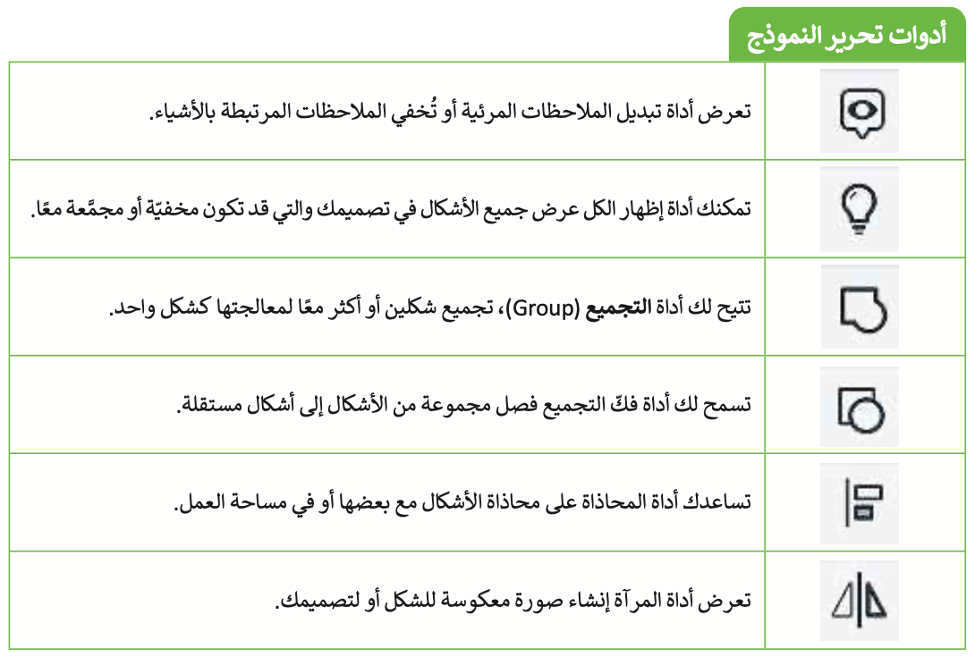
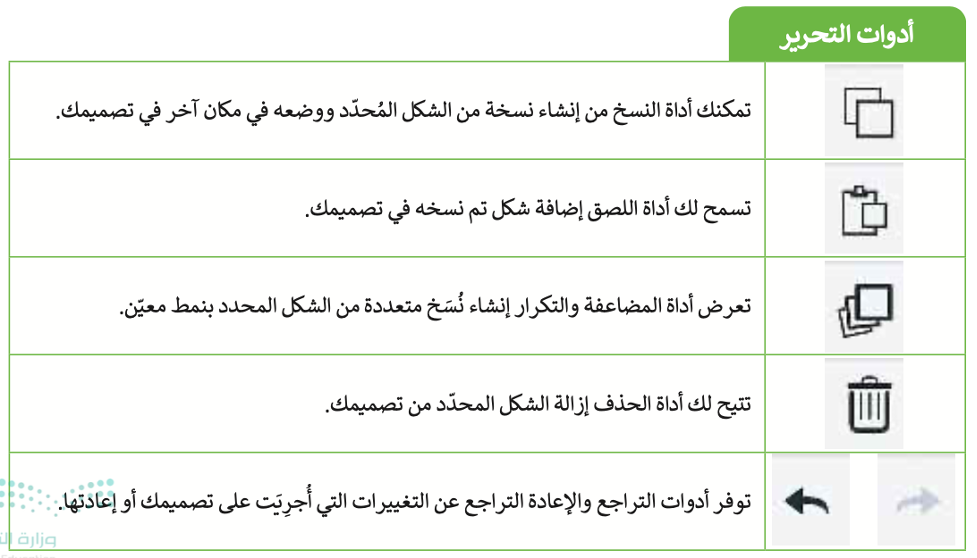
إضافة الأشكال
تعدُّ إضافة الأشكال أحد أكثر الأشياء شيوعًا في تينكركاد، وتعني ببساطة إضافة شكل في التصميم وفي مساحة العمل.
ابدأ بوضع شكل في مساحة العمل.
لإضافة شكل:
- من فئة Basic Shapes (الأشكال الأساسية).
- اسحب صندوقًا وأفلته في مساحة العمل.
- من عناصر التحكُّم في العرض، اضغط على إشارة + للتكبير.
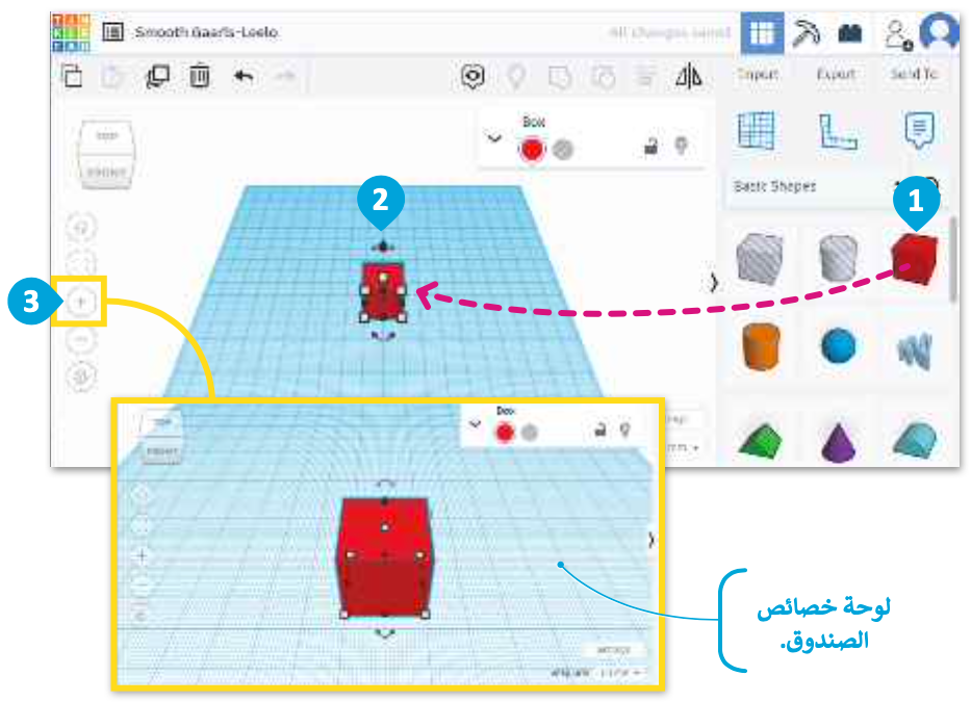
لاحظ أن

معلومة
يمكِنك استخدام عنصر تحكم احتواء الكل (Fit all in view) للتكبير خلال العرض، حيث يضبُط هذا العنصر عرض مساحة العمل تلقائيًا لتظهر جميع الأشكال داخل منطقة العرض.
تغيير حجم الشكل
يمكِنك الوصول إلى خصائص الأشياء التي تضعها في مساحة العمل وتحددها. لتلقِ نظرة على كيفية تعديل صندوقك عند وضعه في مساحة العمل.
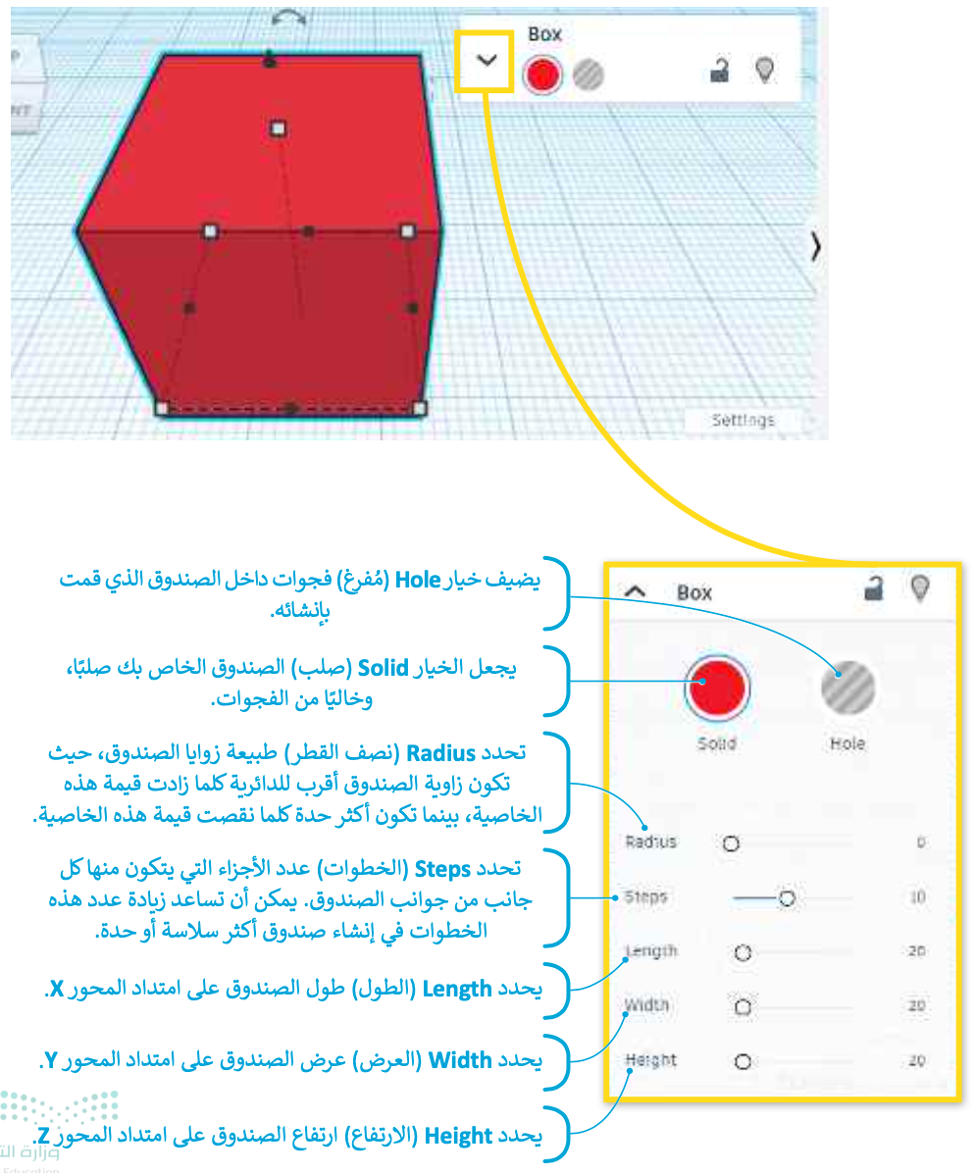
يمكِنك معالجة حجم وشكل ثلاثي الأبعاد بطريقةٍ أخرى، وذلك باستخدام مقابض الشكل، حيث تظهر مقابض الشكل عند تحديد شكل من مساحة العمل على شكل مربعات صغيرة أو دوائر أو مثلثات تحيط بأطراف وزوايا الشكل.
يمكِنك توسيع الشكل أو تقليصه أو تدويره أو إمالته من خلال الضغط على مقابض الشكل وسحبها.
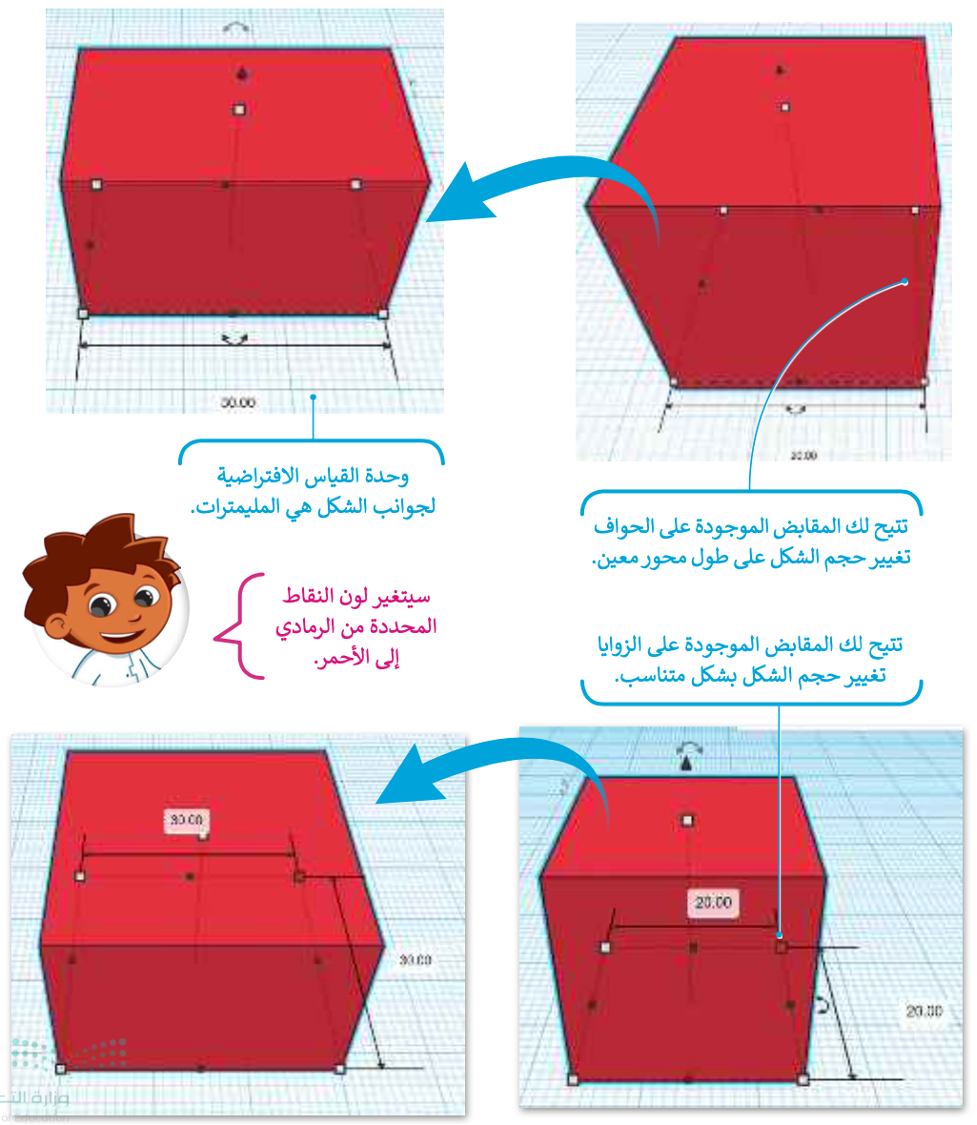
ستستخدِم المقابض لتغيير طول الصندوق من 20.00 إلى 40.00 مم.
لتغيير حجم الصندوق:
- حدِّد المقبض الأسود الأيمن.
- اضغط على الصندوق واكتب 00.
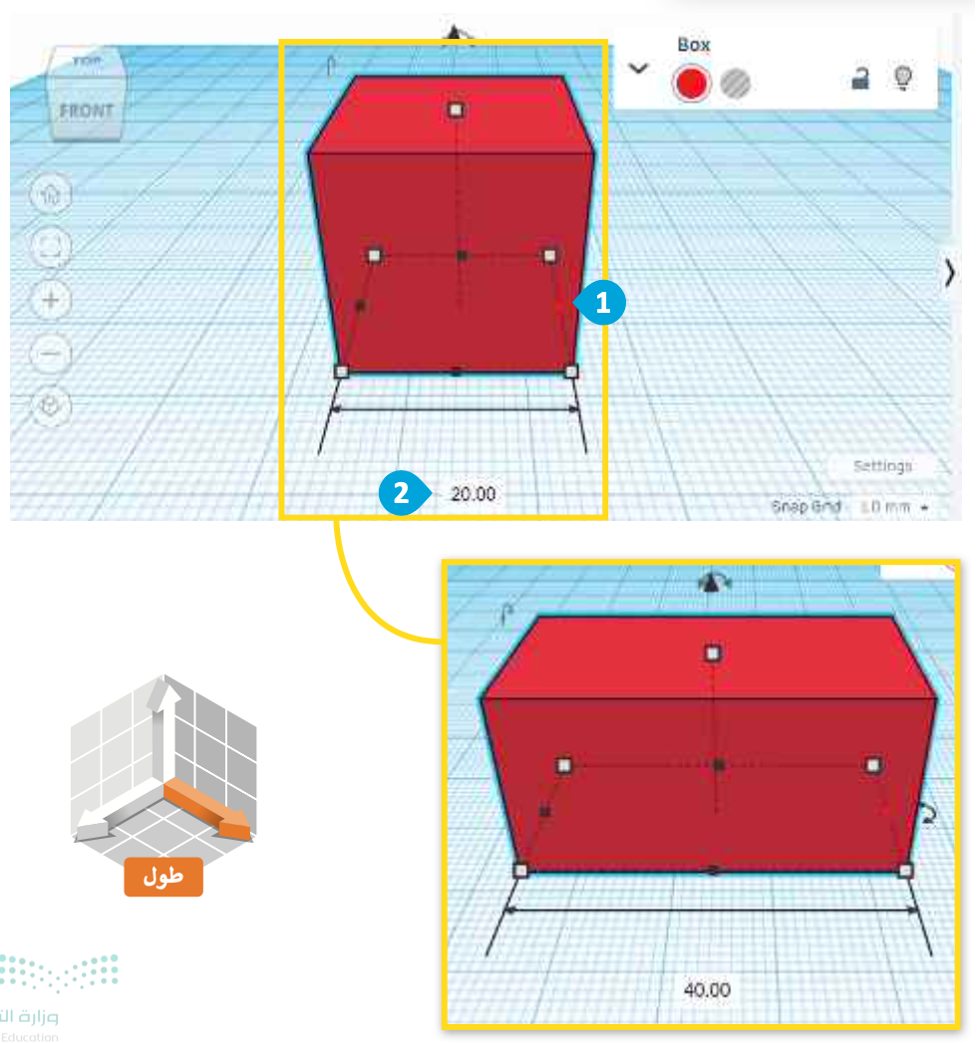
لاحظ أن
يمكِنك الضغط على أي مقبض لتحديده، ثم الضغط على الرقم الذي يظهر وكتابة قيمة محدَّدة لتغيير حجم الشكل بشكل أكثر دقة.
تحريك شكل على امتداد المحور Z
بعد أن أنشأت المُستطيل، ستُنشئ الآن منشورًا ثلاثيًا.
يُطلق على هذا الشكل في تينكركاد اسم سقف (Roof)، وسوف تستخدِمه لإنشاء سقف للمستطيل الذي أنشأته.

لإضافة السقف:
- من أدوات الشكل، حدِّد Roof (سقف).
- اضغط على مساحة العمل لإضافته.
- في الجزء العلوي الأوسط من الشكل Roof (سقف) اضغط على المقبض الذي على شكل سهم واسحبه لأعلى بمقدار 20 مم.
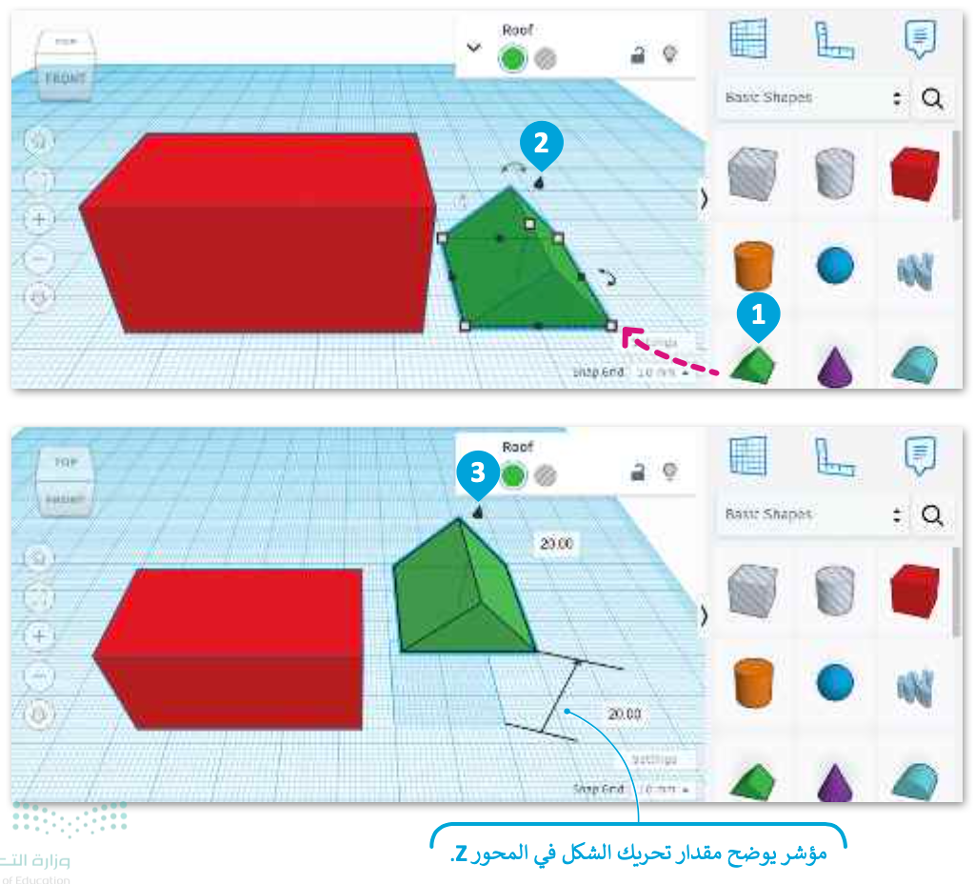
حَرِّك السقف بمقدار -26.00 مليمتر على امتداد المحور Y لوضعه أعلى المستطيل لإنشاء السقف.
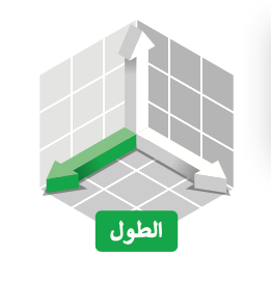
لتحريك Roof (السقف):
- اضغط واسحب Roof (السقف).
- ضع السقف أعلى المستطيل.
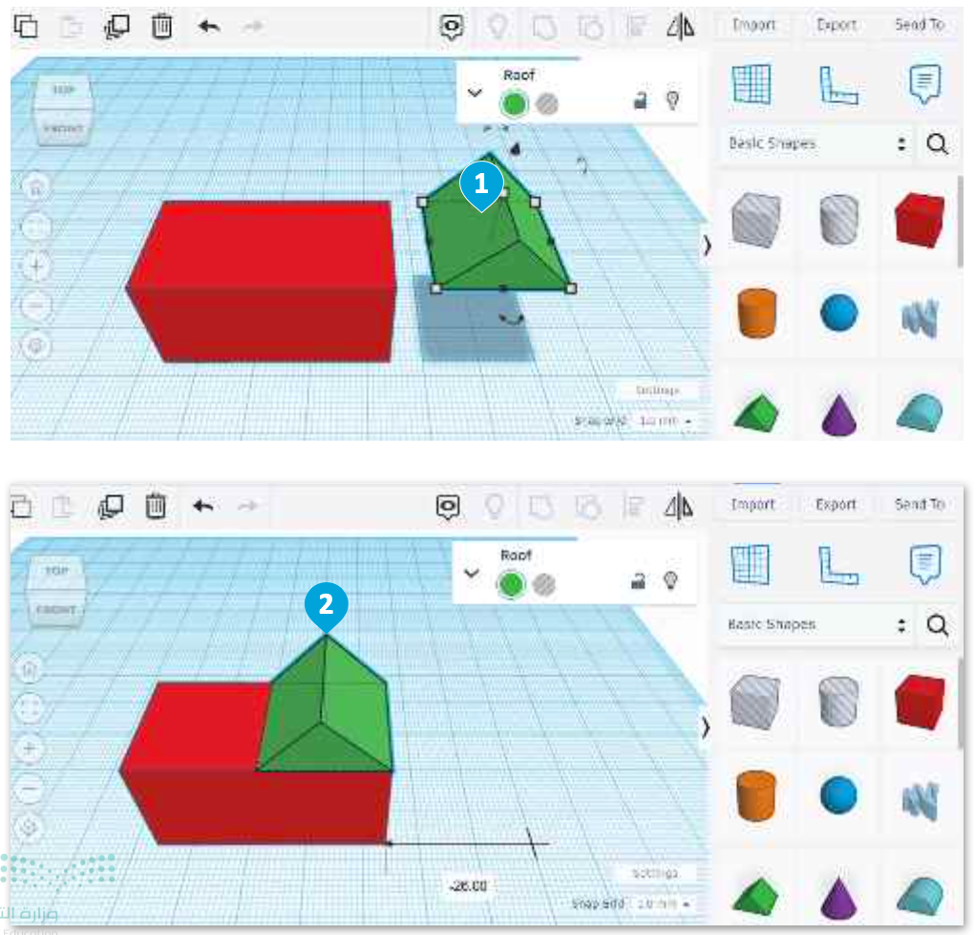
عليك الآن إنشاء سقفٍ آخر للمنزل، ولتنفيذ ذلك، ستستخدِم أداة النسخ والمضاعفة (Duplicate and Replicate) التي ستُنشئ نسخة جديدة من السقف أعلى السطح الأصلي مباشرةً.
لنسخ ومضاعفة السقف:
- من Editing tools (أدوات التحرير)، اضغط على Duplicate and Replicate (نسخ ومضاعفة).
- اسحب نسخة السقف.
- ضع نسخة السقف عند -20.00 مم في المحور Y.
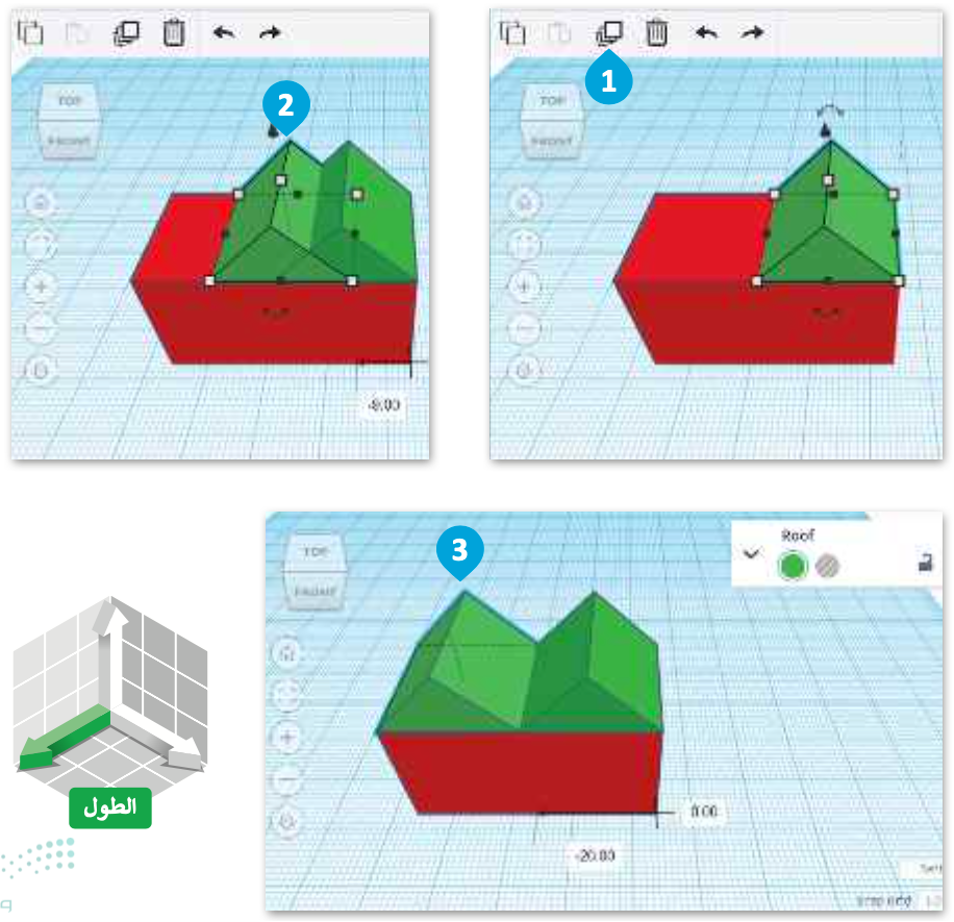
لاحظ أن
لا تنس أنه يجب عليك تحديد الشكل الذي تريد تكراره قبل استخدام أداة النسخ والمضاعفة.
ستستخدِم الآن شكل الأسطوانة لإنشاء مَدخنة.
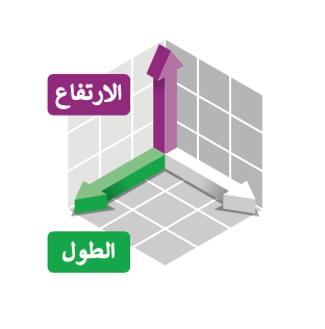
لإضافة الأسطوانة:
- من Shape tools (أدوات الشكل)، حدِّد Cylinder (الأسطوانة).
- اضغط على مساحة العمل لإضافتها.
- اضغط على المقبض العلوي.
- اكتب 00 مم في مربع نص الارتفاع الأبيض.
- حدِّد المقبض الأيمن السفلي الأبيض من الأسطوانة.
- اضغط على صندوق الطول واكتب 00 مم.
- اضغط على صندوق العرض واكتب 00 مم.
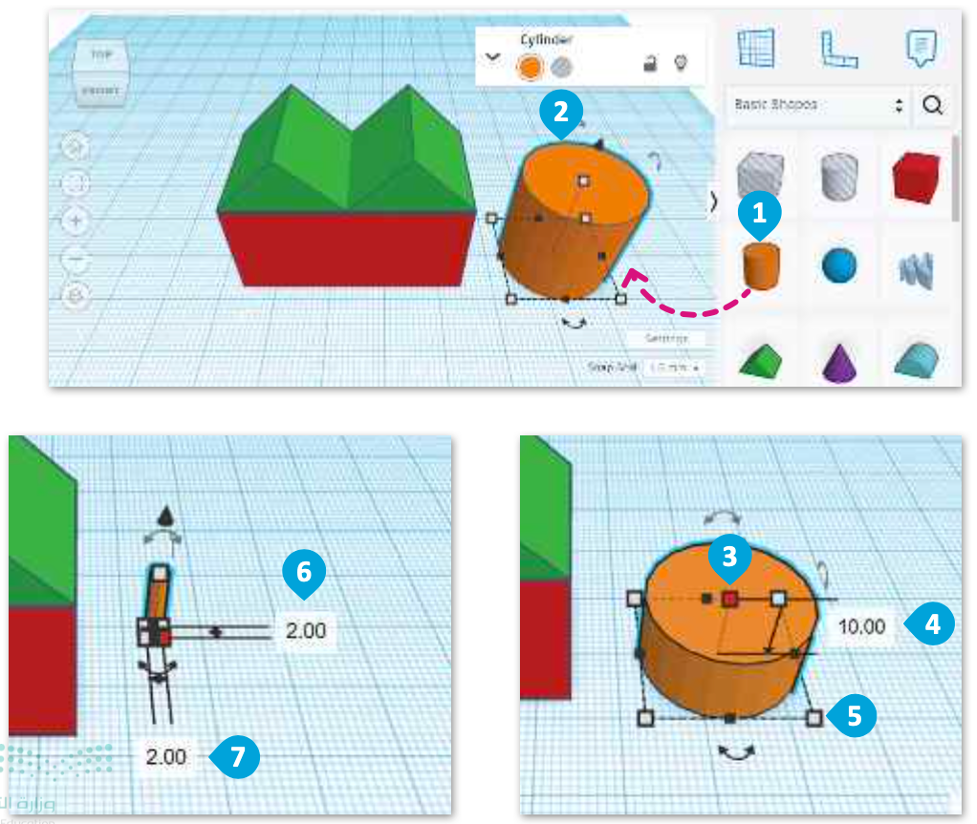
ستحرك الأسطوانة بين الأسطح.

لتحريك الأسطوانة:
- ابدأ من منتصف الجزء العلوي للأسطوانة واضغط على المقبض ذي الشكل السهمي، ثم اسحبه لأعلى بمقدار 00 مم.
- اضغط على الأسطوانة.
- اسحبها وأسقطها بين الأسطح.
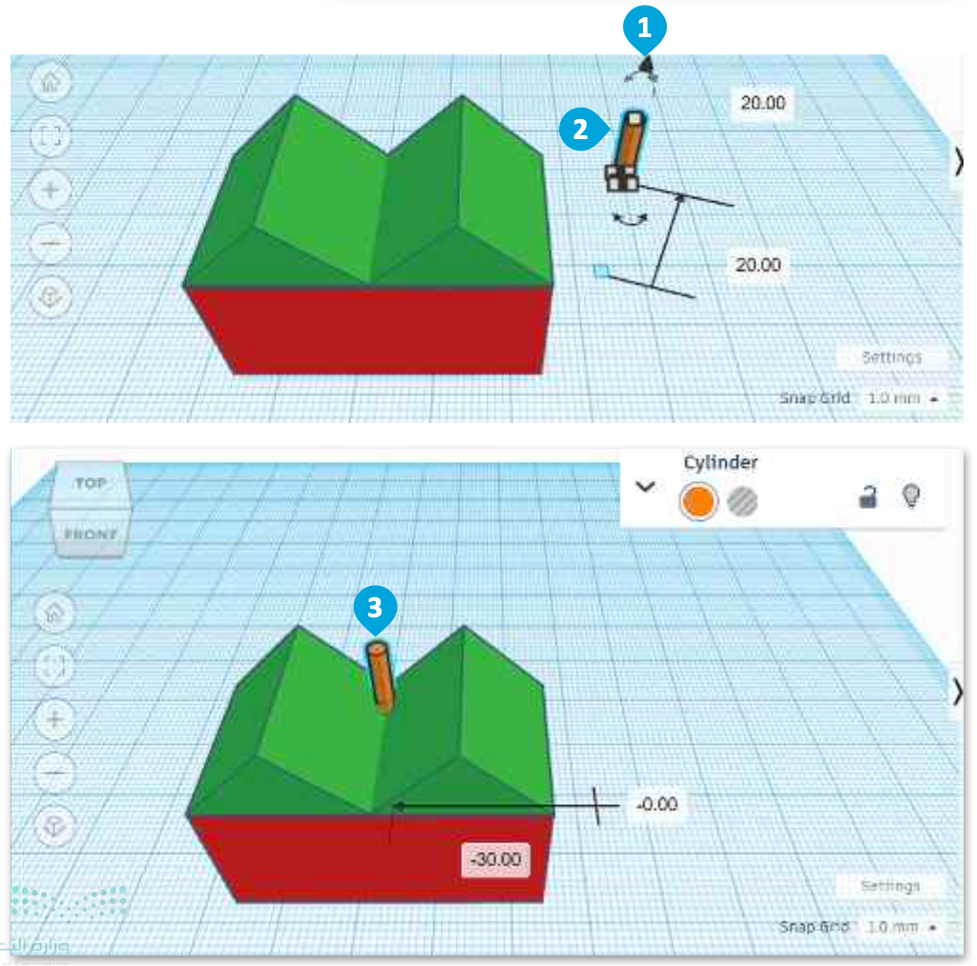
ستحتاج الآن إلى إنشاء مَدخنة أخرى من الأسطوانة الأولى، ولكن في هذه المرة لن تستخدِم أداة النسخ والمضاعفة؛ بل ستستخدِم أدوات النسخ واللصق.
لمضاعفة الأسطوانة:
- من Editing Tools (أدوات التحرير)، اضغط على Copy (نسخ).
- من Editing Tools (أدوات التحرير)، اضغط على Paste (لصق).
- اسحب الأسطوانة المضاعفة.
- ضعها عند 00 مم في محور X و-1.00 مم في محور Y.
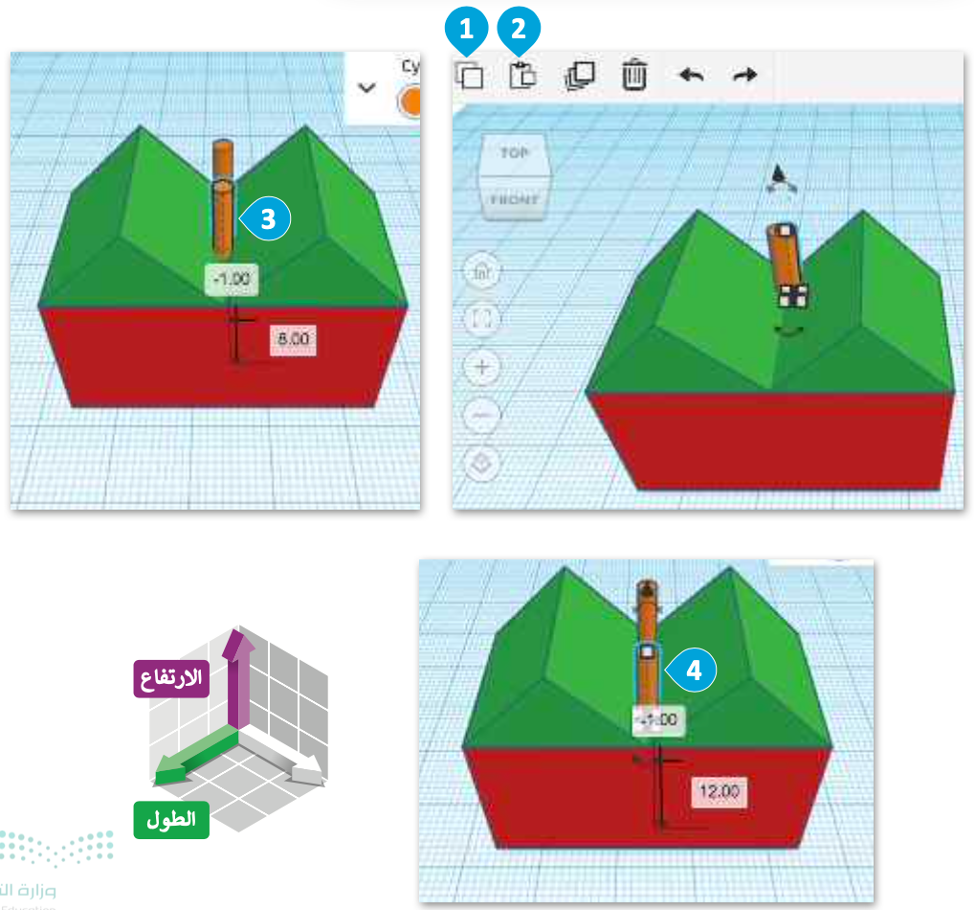
تدوير الأشكال
يمكِن تدوير الأشكال باستخدام مقبض الأسهم المزدوجة الذي يظهر عند تحديد الشكل.
ستقوم بتدوير الآن شكلَي السقف بزاوية 90 درجة.
لتدوير السقف:
- حدِّد السقف المطلوب.
- اضغط على صندوق الدرجات واكتب 90 درجة ثم اضغط على Enter.
- حدِّد السقف الأيسر.
- اضغط على صندوق الدرجات واكتب 90 درجة ثم اضغط على Enter.
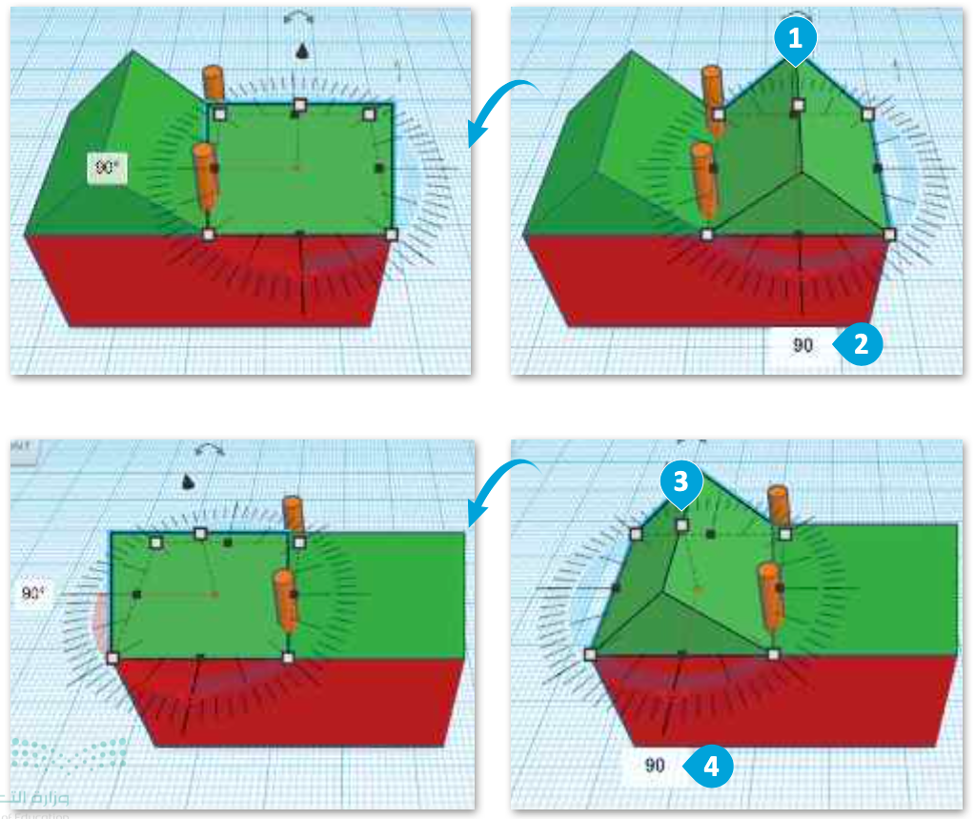
لاحظ أن
سيحفظ تينكركاد عملك تلقائيًّا.
بإمكانك مراجعة محتوى موضوع “مقدمة إلى النمذجة ثلاثية الأبعاد” بدايةً من عنوان “أدوات تحرير النموذج” وحتى نهاية الموضوع، من خلال الرابط التالي:
اختبر تحصيلك لمحتوى الموضوع من خلال الرابط التالي:
الواجب الإلكتروني
إلى هنا يكون قد انتهى موضوع “مقدمة إلى النمذجة ثلاثية الأبعاد“، لا تنسوا مراجعة نواتج التعلُّم أعلى المقال، وانتظرونا في الموضوع القادم!